merchantId ou name) e o método de pagamento para o qual deseja ver o fluxo.
Cada método de pagamento possui apenas um fluxo de pagamentos ativo por subconta, estando disponíveis crédito, pix e boleto para configuração do fluxo inteligente.
Para conhecer as funcionalidades de orquestração, consulte a documentação.
Para consultar quais provedores estão ativos para o seu fluxo, acesse a área de Subcontas no Dashboard e confira as contas configuradas para a sua empresa (vinculados ao seu client-ID). Caso queira inserir ou ajustar os provedores na sua subconta, consulte aqui os provedores e métodos de pagamento suportados pela Malga, e caso já possua as chaves de acesso ao provedor, utilize a API de merchants para alterar a sua subconta.
Visualizando o fluxo de pagamentos
Ao selecionar a subconta e o método de pagamento, é possível visualizar o fluxo ativo, exibido na ordem dos provedores em que uma transação será processada e as regras configuradas para cada ramificação. Na tela de Fluxos Inteligentes, através dos botões no canto inferior esquerdo, você pode:Funcionalidades disponíveis para navegação
| Botões | Função | Identificador |
|---|---|---|
| Zoom in | Aplicar zoom para ampliar a vizualização | 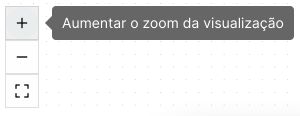 |
| Zoom out | Aplicar zoom para reduzir a vizualização | 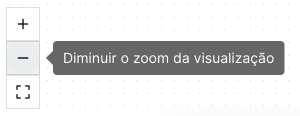 |
| Centralização | Centralizar a vizualização | 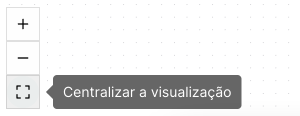 |
Ações disponíveis na visualização
Durante a visualização e edição do fluxo, estão disponíveis as seguintes ações:| Botões | Função | Identificador |
|---|---|---|
| Criar um novo fluxo | Botão que inicia a criação de um novo fluxo vazio | |
| Histórico | Consultar histórico de fluxos e restaurar fluxos | |
| Publicar fluxo | Validar e ativar fluxo configurado |
Seleção de subconta e método de pagamento | botões de criar, histórico e publicar

Status do fluxo de pagamentos
Ao visualizar o fluxo, é exibido o seu status, conforme indicado no canto superior da tela. Existem quatro status disponíveis do fluxo no Dashboard:| Status | Conceito | Identificador |
|---|---|---|
| Ativo | Fluxo de pagamentos ativo e processando para aquele método de pagamento e subconta | |
| Novo | Fluxo de pagamentos criado e ainda sem configurações | |
| Em edição | Fluxo de pagamentos ativo que possui alterações ainda não publicadas pelo usuário | |
| Em visualização | Fluxo de pagamentos aberto a partir do histórico de fluxos e que ainda não foi editado e não está publicado |
Identificando as regras
Na tela de visualização e em cada ramificação exibida do fluxo de pagamentos, estão contidas informações visuais para identificação das regras de processamento da transação.Elementos visuais para identificação das regras de processamento do fluxo
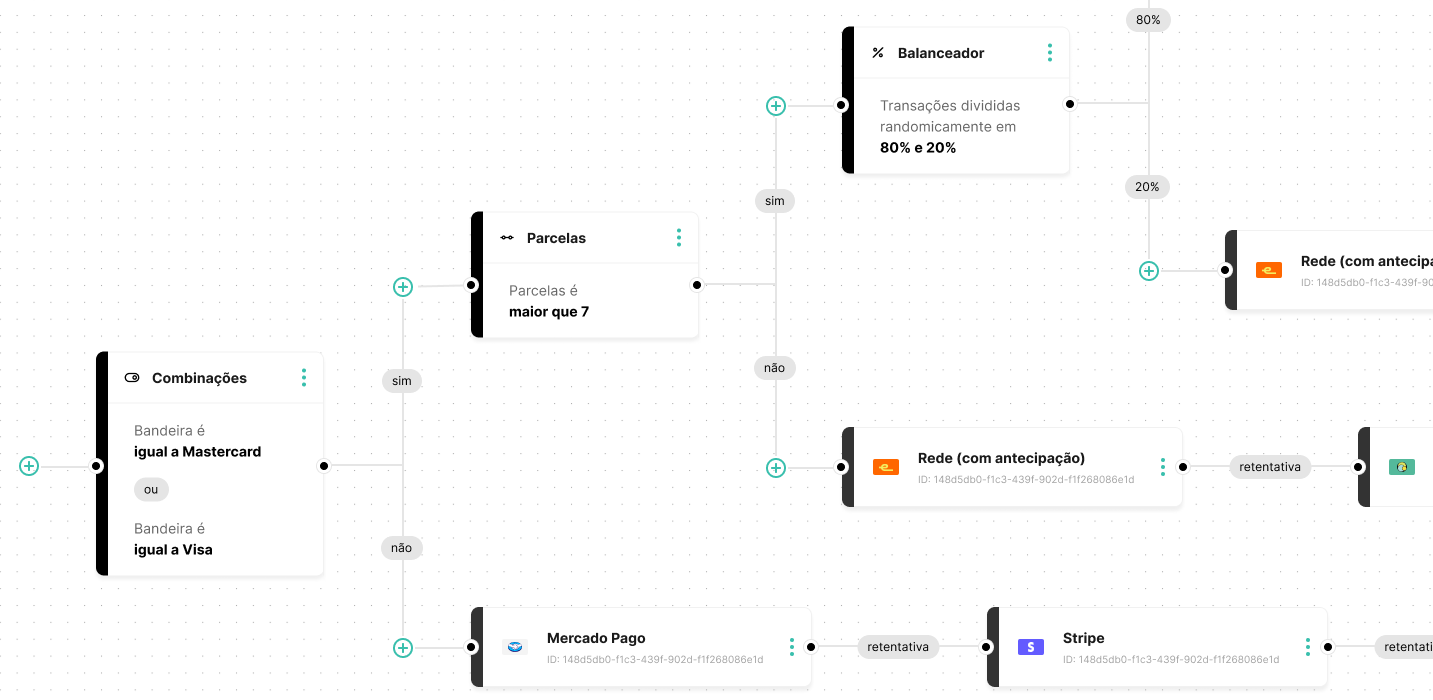
| Nome | Conceito | Identificador |
|---|---|---|
| Card | Corresponde a cada elemento do fluxo, podendo ser um card de provedor de cobrança, provedor antifraude ou condicional. | 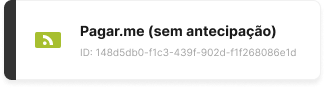 |
| Retentativa | É a ordem na qual a transação será em caso de reprovação ou falha por motivo passível de retentativa. Confira os motivos de falha ou recusa de uma transação. | |
| Aprovação | Indica a ligação entre o antifraude e o provedor de cobrança, indicando onde a transação será processada após a aprovação do antifraude. Transações reprovadas no antifraude não são processadas. Confira como utilizar o antifraude no seu fluxo. | |
| Distribuição de carga [condicional] | Através do condicional de distribuição de carga, é possível dividir o processamento das transações entre dois provedores de cobrança. O símbolo % indica qual a quantidade de transações será direcionado para cada ramificação. |  |
| Operadores Condicionais | Após a inserção de um operador condicional no fluxo, as ramificações de “Sim” ou “Não” indicam o próximo passo do fluxo para o resultado daquela condicional. | 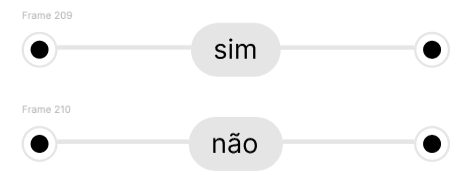 |
| Adição de elementos | Através do :heavy_plus_sign:, é possível adicionar um novo provedor de cobrança, antifraude ou condicional, entre ou após os elementos daquela ramificação. |  |